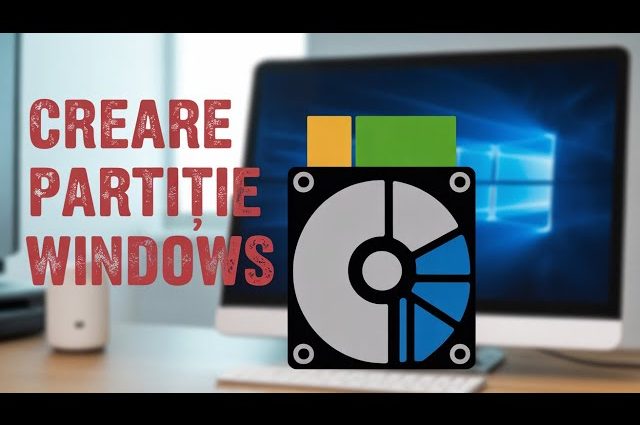Ai un laptop sau un PC nou care a venit din fabrică cu o singură partiție (C:) uriașă? Pentru o organizare mai bună și siguranța datelor, este recomandat să ai cel puțin două partiții: una pentru sistemul de operare Windows și una separată pentru fișierele personale (poze, documente). Acest ghid complet îți arată cum să creezi o partiție nouă direct din Windows, fără a reinstala sistemul, folosind unealta „Gestionare disc”.
Capitole:
00:00 Introducere (De ce să partiționezi?)
00:58 Avertisment (Backup date importante)
01:59 Accesare Gestionare Disc (Shrink Volume)
04:14 Creare Partiție Nouă (New Simple Volume)
06:07 Beneficii și Soluții (Erori partiționare)
Procesul implică „micșorarea” volumului existent (C:) pentru a elibera spațiu nealocat, pe care îl vom transforma apoi într-o partiție nouă (de exemplu, D: sau E:). Discutăm despre importanța crucială a unui backup înainte de a începe și despre ce să faci dacă Windows nu te lasă să micșorezi partiția atât cât dorești (din cauza fișierelor de sistem blocate). Află cum să-ți organizezi eficient spațiul de stocare!
#windows #partitii #harddisk #ssd #tutorial #ghid #organizarefisiere #gestionaredisc #windows10 #windows11
Alte video-uri: